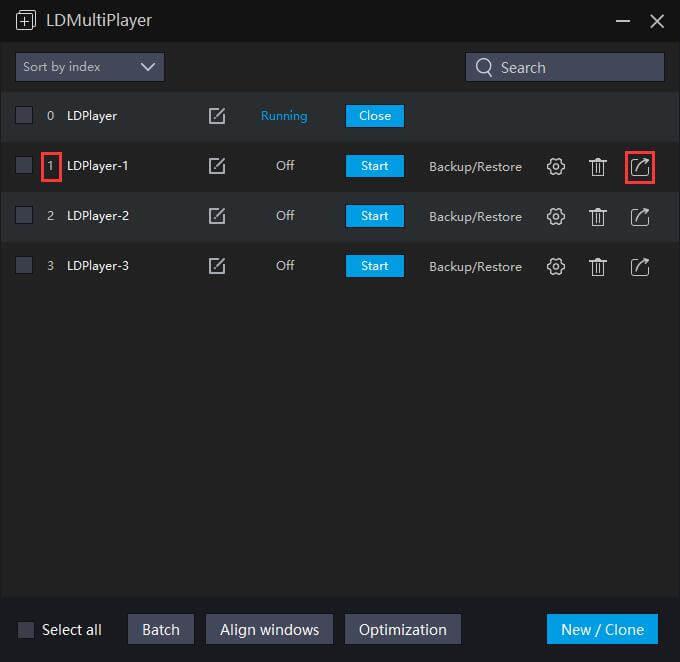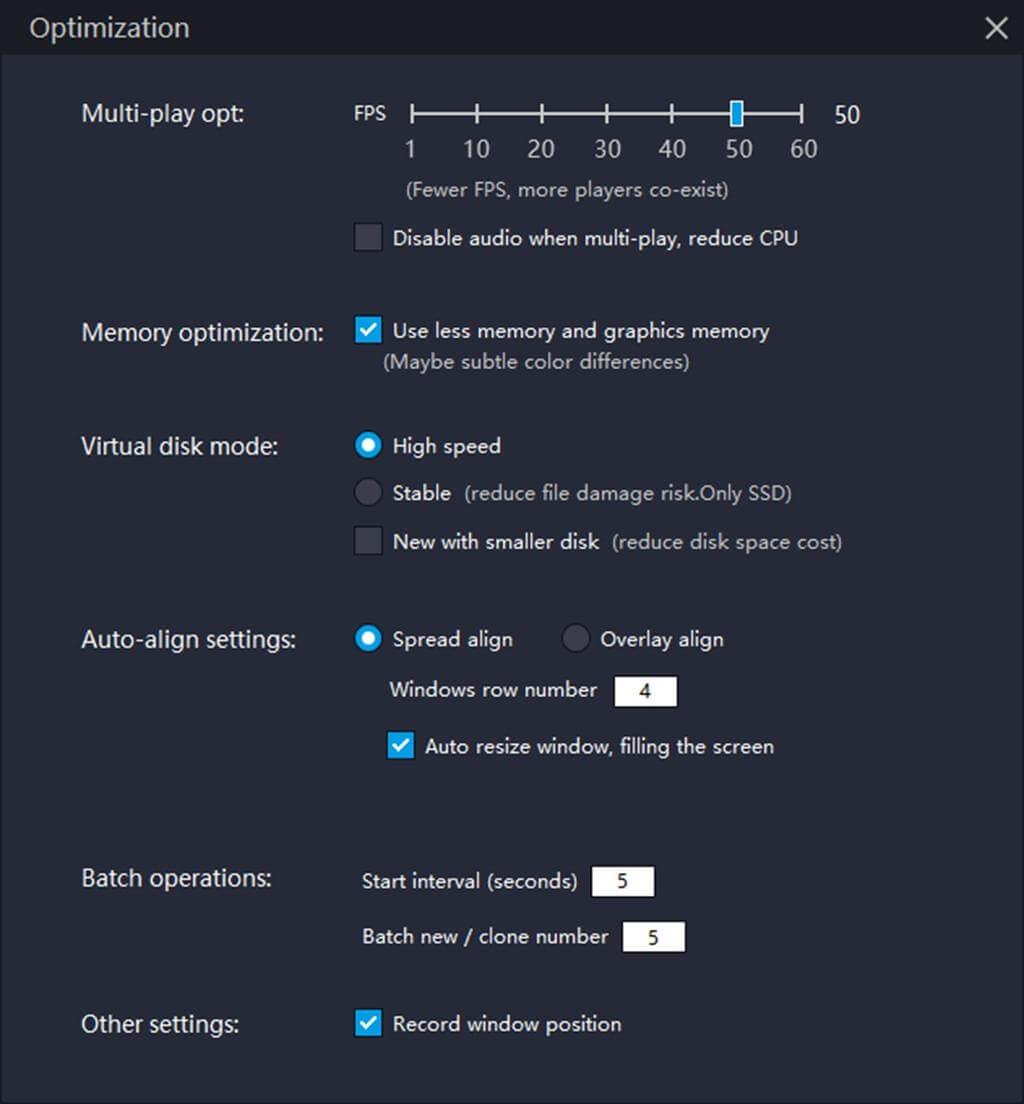LDMultiplayer nedir? LD Çoklu Oynatıcı nasıl kullanılır? Download.vn ile öğrenelim !
LDPlayer , Bluestacks'ın yanı sıra günümüzün bilgisayarlarındaki en popüler Android emülatör yazılımıdır . Kullanıcılara çok oyunculu destek de dahil olmak üzere mobil oyunları büyük ekranda oynamak için gereken tüm özellikleri sağlar. Bu araca LDMultiplayer adı verilir.
Adından da anlaşılacağı gibi LDMultiplayer , birden fazla LDPlayer penceresi açmanıza, birden fazla hesapta oturum açarak birden fazla oyun oynamanıza ve tek bir bilgisayar ekranında birden fazla mobil uygulama açmanıza yardımcı olur.

LDMultiplayer nasıl çalışır?
LDMultiplayer, çoklu pencere yöneticisi gibidir. Tek tıklamayla yeni pencereler oluşturabilir veya ana pencereleri çoğaltabilirsiniz. Ana pencerede, yedekleme/geri yükleme, gizlilik ayarları, kaldırma dahil olmak üzere oluşturulan tüm LDPlayer pencerelerini yönetebilirsiniz... LDMultiplayer ayrıca her LDPlayer sekmesi için Optimizasyon sekmesinde gelişmiş ayarlar sağlar . Bu emülatör yazılımının, bilgisayarınız yeterince yetenekli olduğu sürece sekme sayısında herhangi bir sınırlama yoktur.
LDPlayer'da birden fazla emülatör penceresi kullanmanın sınırlamaları
Öncelikle, birden fazla oyun emülatörü penceresi açmanın, sistem yapılandırması, CPU, bellek, grafik belleği dahil olmak üzere bilgisayar donanımı tarafından etkileneceğini ve sınırlandırılacağını anlamalısınız... Bunların hepsi oyunun performansını etkiler. aynı anda birçok farklı oyun emülatörü açmak zaman.
- CPU/Mikroişlemci: CPU, açılabilecek emülatör pencerelerinin sayısını sınırlayan temel faktördür. Ne kadar çok CPU çekirdeği ve iş parçacığı olursa, birden fazla emülatör penceresi açma performansı o kadar iyi olur.
- RAM/Hafıza: Oyuna başladıktan sonra hem emülatör hem de oyun hafıza kaynaklarını kullanır. Özel efektlerden kaynak yüklemeye kadar hafıza kullanımı artacaktır.
- Grafik kartı: Ayrık ve entegre grafik kartları arasındaki fark, depolama işlevindedir. Bir oyun özel efektler ve içerik yüklemeye başladığında grafik kartının geçici depolama alanı bilgisayarınızın bellek kullanımını önemli ölçüde azaltabilir.
Genel olarak, aynı anda birden fazla öykünücü örneğinin açılmasının sorunsuz çalışıp çalışmaması esas olarak kullandığınız bilgisayar yapılandırmasına ve kaynaklara bağlıdır.
LDPlayer'da LDMultiplayer nasıl etkinleştirilir
- Daha fazla özellik görmek için kenar çubuğundaki 3 noktayı bulun.
- Çok Oyunculu simgesine tıklayın (aşağıdaki resme bakın).
- LDMultiplayer'da birden fazla LDPlayer penceresini yönetin .

LDPlayer'da LDMultiplayer aracı nasıl kullanılır
Yeni/Kopyala
Herhangi bir uygulama yüklenmeden yeni bir LDPlayer örneği oluşturmak istiyorsanız Yeni Oynatıcı'ya tıklayın . Değilse, geçerli LDPlayer penceresini kopyalamak için Oynatıcıyı klonla düğmesine tıklamanız gerekebilir . (Yüklü tüm uygulamalar yeni pencereye kopyalanacaktır).

Başlatmak
Başlat düğmesine tıkladığınızda belirli bir pencereyi açmaya başlarsınız. LDPlayer çalışırken Yedekle/Geri Yükle , Ayarlar , Kaldır ve Masaüstü oluştur kısayolunu yönetemeyeceğinizi unutmayın . Ayrıca, çalışan başka bir örnek varsa Başlat düğmesi Kapat'a geçecektir .

Yedekleme/Geri Yükleme
Çoğu Android emülatörünün bir yedekleme işlevi vardır ve LDPlayer da bir istisna değildir. Yedekleme/Geri Yükleme'yi kullanarak bu öykünücüyü başka bir bilgisayara kopyalayabilirsiniz. Ayrıca, verileri düzenli olarak yedeklemek, LDMultiPlayer ne yazık ki başarısız olduğunda veya daha sonra LDPlayer'ı yeniden başlatamadığında önemli bilgilerin kaybolmasını önlemenize de yardımcı olur.

Masaüstü kısayollarını Yükle/Kaldır/Oluştur
Ayarlar : Her simülasyon oturumu için CPU, RAM ve çözünürlüğü ayarlamak için Ayarlar'a tıklayın. Bu işlevin, bu emülatör yazılımını açtıktan sonra sağ araç çubuğunda gördüğünüz, ayarlara benzer bir simgesi vardır.

Kaldır : Kaldır düğmesine tıklayın, simülasyon oturumu silinecektir.
Masaüstü kısayolu oluştur : Oluşturduktan sonra bilgisayar ekranında kısayol simgesi görünecektir. Şu anda LDMultiPlayer , LDPLayer'da ayrı olarak başlatılabilen emülatör oturumunu karşılık gelen seri numarasıyla gösterir.
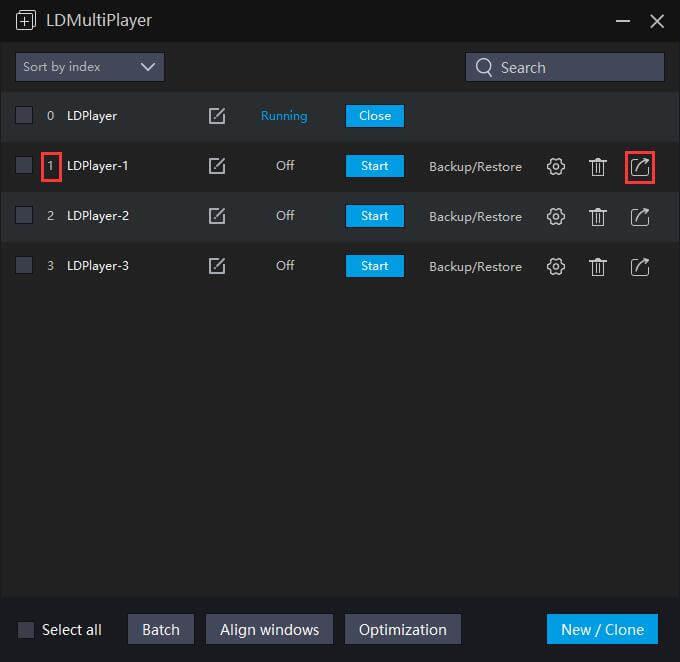
Sırala/Ara
Sıralama işleviyle , LDPlayer oturumları dizine/zamana/ada göre sıralanabilir. Aynı anda birden fazla simülasyon oturumuna sahip kullanıcılar için arama fonksiyonu. Bulmak istediğiniz emülatör programının adını ilgili alana girin, sonuçlar aşağıda gösterildiği gibi görünecektir.

Bir emülatör oturumunun adını değiştirmek için LDMultiplayer'da adını tıklamanız yeterlidir.
Optimizasyon
Çok oyunculu optimizasyon
Bu işlevi kullanarak her LDPlayer sekmesi için FPS'yi ayarlayabilir ve CPU kullanımını azaltmak için sesi kapatabilirsiniz. Daha fazla Android emülatör penceresi açmak istiyorsanız FPS'yi azaltmalısınız. Daha yüksek FPS size LDPlayer'da daha iyi bir oyun deneyimi sunsa da, aktif pencereler bilgisayarınızın donanım kaynaklarını daha fazla "tüketecek" ve sınıra kolayca ulaşacaktır.
Bellek optimizasyonu
Yeni bir LDPlayer penceresi için daha fazla bellek istiyorsanız, daha az bellek ve grafik kullanmak için Bellek Optimizasyonu ayarlarını kontrol edin. Bu sayede bilgisayarınızda istediğiniz kadar Android oyunu/uygulaması çalıştırmaya başlayabilirsiniz.
Sanal disk modu
Sabit sürücü SSD değilse yüksek hızlı sanal disk modunu seçebilirsiniz. Ancak SSD kullanıyorsanız Stabil'i seçmelisiniz çünkü bu mod dosya bozulma riskini azaltabilir. Ayrıca, daha küçük diskli en son seçenek, birden fazla pencere için daha az disk alanı kullanmanıza yardımcı olacaktır.
Otomatik hizalamayı ayarlama
Yayılma Hizala'yı seçtiğinizde pencereler ekranınıza yayılacaktır. Pencereyi doldurmak istiyorsanız Pencereyi otomatik olarak yeniden boyutlandır, ekranı doldur öğesini seçin . Bu arada Overlay Align'ı seçerseniz , LDPlayer pencereleri çapraz olarak görünecektir ve her pencerenin satır sayısını ayarlayabilirsiniz.
Toplu çalışma modu
Bu işlevi kullanarak her LDPlayer örneğinin başlangıç aralığını değiştirebilirsiniz. Ek olarak, toplu işleme kullanılarak etkin sekmeden yeni oturum ve klon sayısı değiştirilebilir.
Diğer ayarlar
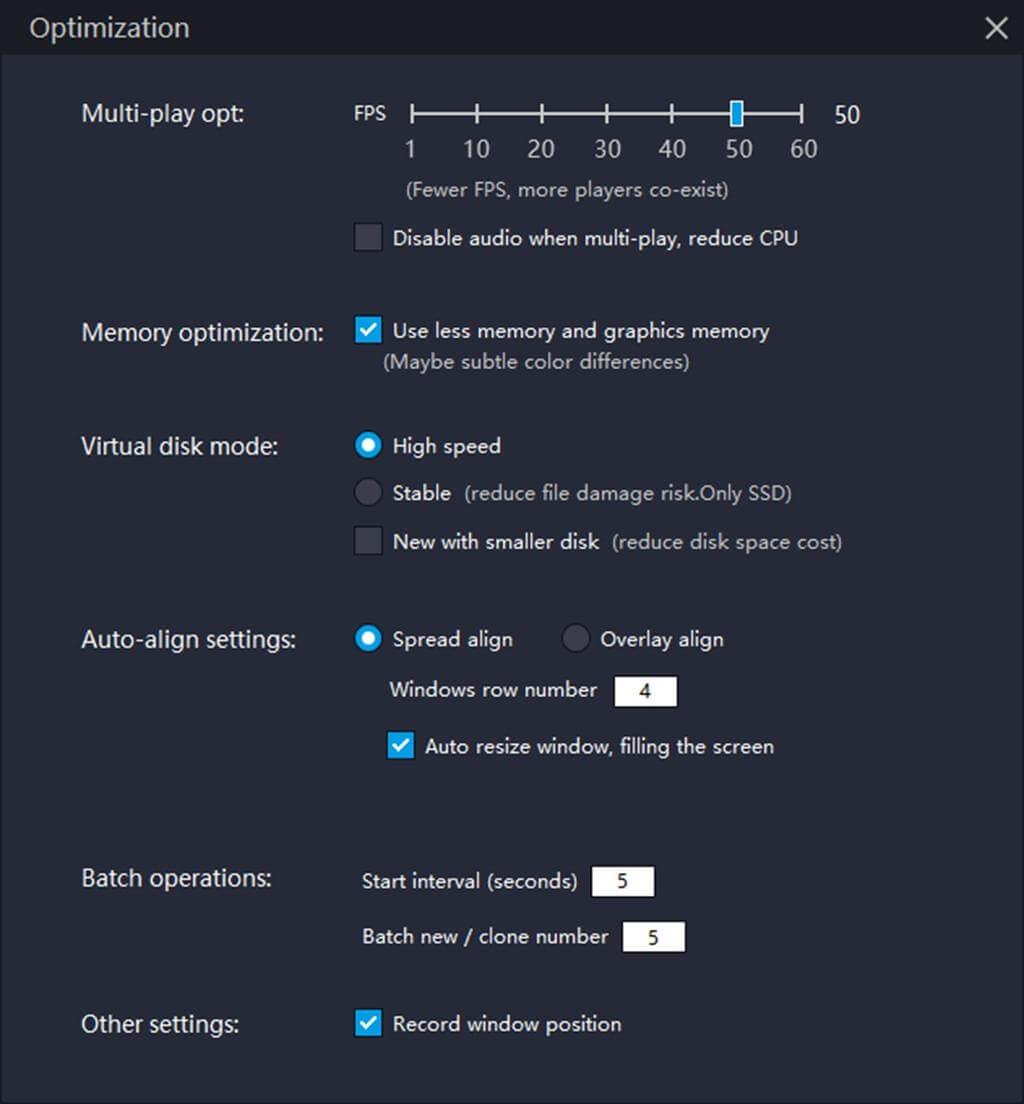
Tüm örneklerin pencere konumları ilgili kutu işaretlenerek kaydedilebilir. Örneğin LDPlayer'ın ekranın sol üst köşesinde görünmesini istiyorsanız tek yapmanız gereken LDPlayer'ı ekranın sol üst köşesine sürüklemek ve ilgili kutuyu işaretlemektir. LDPlayer'ı bir sonraki açışınızda bu konumda olacaktır.
Yukarıda LDMultiplayer'ı kullanma ve yapılandırma talimatları verilmiştir. Umarız bu makale, bu özellikten tam olarak yararlanmanıza ve birden fazla LDPlayer sürümünü etkili bir şekilde yönetmenize yardımcı olur.